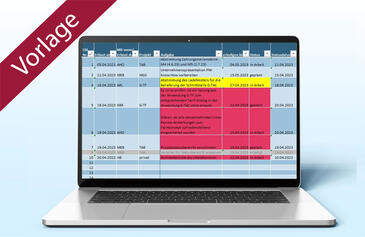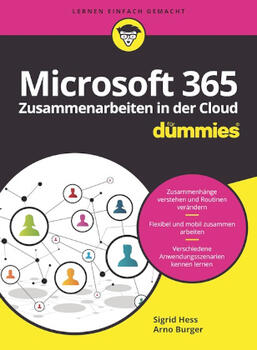Zeiten in Microsoft Excel runden
Zeiten in Microsoft Excel runden
Jeder Excel-Anwender weiß, dass sich die angezeigten Werte per Formatierung runden lassen. Allerdings verwendet Excel beim Berechnen trotzdem die ursprünglichen Zellwerte weiter. Um also tatsächlich zu runden, sind Tabellenfunktionen nötig. Excel bietet neben den bekannten Funktionen RUNDEN, AUFRUNDEN und ABRUNDEN auch weniger bekannte wie OBERGRENZE und UNTERGRENZE. Dieser Tipp zeigt, welche Funktion sich für welche Aufgabe eignet und was Sie beachten müssen, wenn Sie die Funktionen für die Zeitrechnung verwenden wollen.
Die Funktionen RUNDEN, AUFRUNDEN und ABRUNDEN
Um z.B. Kostenangaben in gerundete Werte umzuwandeln, bietet sich die Funktion RUNDEN an. Sie kann wahlweise Nachkommastellen reduzieren und Werte z.B. auf ganze Zehner oder Hunderter auf- bzw. abrunden. Mit der Funktion RUNDEN können Sie jedoch keinen Einfluss darauf nehmen, ob Werte nach unten oder oben gerundet werden. Wenn Sie das brauchen, benutzen Sie besser die Funktionen AUFRUNDEN bzw. ABRUNDEN. Alle drei Funktionen sind in Aufbau und Handhabung gleich:
- das erste Argument kann eine Zelladresse, eine Berechnung oder eine Zahl sein
- über das zweite Argument steuern Sie die Art der Rundung: Werte größer Null bestimmen die Anzahl der Dezimalstellen, ein Wert von Null rundet auf ganze Zahlen und Werte kleiner Null sorgen für volle Zehner, Hunderter usw.
Bild 1 zeigt Beispiele für die Wirkungsweise der Formeln.
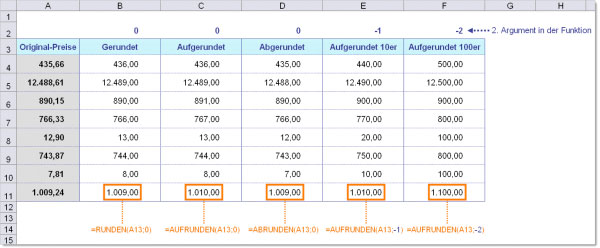
Bild 1: Beispiele für die Wirkungsweise der Funktionen RUNDEN, AUFRUNDEN und ABRUNDEN.
Einen Zeitwert auf volle Stunden aufrunden
Um die genannten Funktionen auf Zeitwerte anzuwenden, muss man sich zuerst verdeutlichen, wie Excel bei der Zeitberechnung vorgeht (siehe auch "Profitipps zur Datums- und Zeitberechnung in Excel", Ausgabe 10/2006). Ein Tag - also 24 Stunden - entspricht in Excel dem Wert 1. Ein halber Tag hat demzufolge für Excel den Wert 0,5 und eine Stunde entspricht dem Wert 1/24. Tabelle 1 stellt diesen Zusammenhang für einige Zeitintervalle dar.
| Intervall | Als Bruch | Als serielle Zahl |
|---|---|---|
| Tag | 1/1 | 1 |
| Halber Tag | ½ | 0,5 |
| Eine Stunde | 1/24 | 0,0416666666 |
| Halbe Stunde | 1/48 | 0,0208333333 |
| Viertelstunde | 1/96 | 0,0104166666 |
| 10 Minuten | 1/144 | 0,0069444444 |
| 5 Minuten | 1/288 | 0,0034722222 |
Wenn Sie z.B. für ein Kundenprojekt im Laufe des Monats 17 Stunden und 35 Minuten gearbeitet haben und dem Auftraggeber gegenüber nur ganze Stunden abrechnen, können Sie folgende Formel verwenden (Bild 2):
=AUFRUNDEN(F8*24;0)/24
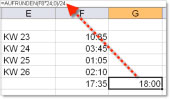
Bild 2: Die Formel zum Aufrunden von Stunden.
Die Multiplikation mit 24 in der Klammer sorgt dafür, dass Excel einen Wert größer 1 erhält (in diesem Fall 17,583). Das Argument 0 legt fest, dass ohne Dezimalstellen aufzurunden ist und das anschließende Dividieren durch 24 wandelt das Zwischenergebnis wieder in einen Bruchteil von 1 um. Die 18 Stunden entsprechen in Excel exakt dem Wert 0,75.
Wenn's genauer sein muss - auf eine halbe Stunde runden
Nicht immer geht es so großzügig. Wenn Sie nur 15:17 Stunden für ein Projekt gearbeitet haben und dann 16 volle Stunden abrechnen, wirft das möglicherweise Probleme auf. Besser ist in diesem Fall, z.B. auf halbe Stunden aufzurunden. Die Formel für das Aufrunden des Wertes aus F14 muss dann mit dem Faktor 48 arbeiten, denn eine halbe Stunde ist 1/48 eines Tages. Die Formel lautet demzufolge (Bild 3):